kadang kita menjumpai ada teks yang di dalamnya terdapat sebuah gambar, gimana ya buatnya????, berikut ini saya buat sebuah tutorial adobe photoshop cara memasukkan gambar kedalam sebuah teks dengan menggunakan Photoshop tentunya (saya menggunakan Photosop CS3). Kira-kira nanti jadinya gini

bagi yang berminat file tutorial dalam format pdf dapat didownload di akhir artikel ini
langsung aja ke langkah-langkah pembuatannya

bagi yang berminat file tutorial dalam format pdf dapat didownload di akhir artikel ini
langsung aja ke langkah-langkah pembuatannya
Langkah Pertama
buat dokumen baru, klik file > new (Ctrl+N)
Nanti akan muncul gambar seperti dibawah ini
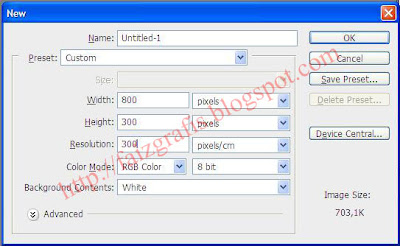
Untuk pengaturannya gak harus sama, sesuaikan dengan kebutuhan masing-masing kemudian klik OK
Ntar muncul dokumen baru seperti dibawah ini

Langkah Kedua
Setelah tercipta dokumen baru sekarang mulai membuat tulisan yang nanti bakal diisi dengan sebuah gambar
klik Horizontal Type Tool dan kemudian mulai menulis
saya menggunakan font Anja Eliane karena huruf-hurufnya yang gemuk/tebal, biar ntar gambarnya terlihat jelas setelah dimasukkan kedalam teks. Anda dapat menggunakan font lain terserah selera tapi usahakan yang tebal huruf-hurufnya misalnya Arial
jika minat dengan font Anja Eliane dapat didownload di sini

Setelah tercipta dokumen baru sekarang mulai membuat tulisan yang nanti bakal diisi dengan sebuah gambar
klik Horizontal Type Tool dan kemudian mulai menulis
saya menggunakan font Anja Eliane karena huruf-hurufnya yang gemuk/tebal, biar ntar gambarnya terlihat jelas setelah dimasukkan kedalam teks. Anda dapat menggunakan font lain terserah selera tapi usahakan yang tebal huruf-hurufnya misalnya Arial
jika minat dengan font Anja Eliane dapat didownload di sini

Langkah Ketiga
ini tahap memilih gambar yang akan dimasukkan ke dalam teks
klik file > open (Ctrl+O)

setelah gambar dipilih klik Open
Langkah Keempat
drag(klik, tahan geser) gambar yang sudah terbuka ke atas teks dengan menggunakan Move tool

posisi layernya menjadi seperti ini

kemudian jika perlu atur posisi dan ukuran gambar agar pas

drag(klik, tahan geser) gambar yang sudah terbuka ke atas teks dengan menggunakan Move tool

posisi layernya menjadi seperti ini

kemudian jika perlu atur posisi dan ukuran gambar agar pas

Langkah Kelima
oke sebelumnya pastikan dulu layer gambar yang berada paling atas yang aktif, kemudian klik Layer > creat clipping mask (Ctrl+Alt+G)
ini hasilnya

jika masih kurang puas sama hasilnya bisa dikasih efek
yuk lanjut ke langkah Keenam untuk memberikan efek
Langkah Keenamoke sebelumnya pastikan dulu layer gambar yang berada paling atas yang aktif, kemudian klik Layer > creat clipping mask (Ctrl+Alt+G)
ini hasilnya

jika masih kurang puas sama hasilnya bisa dikasih efek
yuk lanjut ke langkah Keenam untuk memberikan efek
pertama-tama klik kanan di layer Font (yang bertuliskan NATURE)
kemudian klik blending options, setelah itu klik Drop shadow, kemudian atur seperti gambar dibawah ini

kemudian klik outer glow, atur seperti ini

klik bevel and emboss, atur seperti di bawah ini

lalu klik Countour, setting seperti di bawah ini

kemudian klik OK
jadinya seperti ini

hasil lain setelah dikasih Background

font Anja Eliane dapat didownload di sini
tutorial dalam format pdf dapat didownload di sini
untuk lebih jelasnya silahkan lihat video di bawah ini
wah keren mas........aku mau coba dulu
ReplyDeletemakasih dah berbagi ilmu
sama-sama jauhar
ReplyDeleteTQ
ReplyDeleteTerima Kasih atas informasinya min..
ReplyDeletekeren banget gan.... thanks tutorialnya....
ReplyDelete